Um sicherzustellen, dass keine persönlichen Daten von einer Festplatte wiederhergestellt werden können, reicht eine einfache Formatierung oft nicht aus. Hier erfährst du, wie du mit kostenlosen Programmen sowie integrierten Windows-Tools eine Festplatte so bereinigst, dass selbst Experten keine Daten mehr daraus rekonstruieren können. Physische Zerstörung mag absolut sicher erscheinen, ist jedoch häufig nicht notwendig, besonders wenn du die Festplatte weiterverkaufen oder anderweitig verwenden möchtest. In solchen Fällen genügt es, die Daten zuverlässig zu löschen und mehrfach zu überschreiben.
Es gibt mehrere Methoden, deine Festplatte sicher zu löschen. Forensische Software soll in der Lage sein, Daten sogar nach einer einfachen Formatierung wiederherzustellen, bei der Festplattensektoren lediglich magnetisch neu ausgerichtet werden, anstatt sie vollständig mit neuen Daten zu überschreiben.
Sicherheit beim Festplattenlöschen
- Studien vom National Institute of Standards and Technology (NIST) in den USA zeigen, dass das Überschreiben der Festplatte mit Nullen oder zufälligen Zeichen ausreichende Sicherheit bietet, um eine Datenrekonstruktion zu verhindern.
- Forschungen an der University of California fanden heraus, dass das einmalige Anwenden von Löschtools wie „HDDErase“ genügt, um alle Daten unwiederbringlich zu entfernen. Mehrfaches Löschen erbrachte keinen zusätzlichen Vorteil.
Unterscheide zwischen dem Löschen von Bootfestplatten und externen Laufwerken. Bei externen Festplatten reicht es oft aus, sie zu formatieren und dann mit dem Windows-Tool „Cipher“ zu überschreiben. Cipher übergeht alle bislang leeren Bereiche der Festplatte und schreibt sie dreimal neu – einmal mit 0x00, einmal mit 0xff und dann mit zufälligen Zeichen.
Bootlaufwerk löschen vs. Zweitfestplatte oder externe Platte löschen
Das Entfernen von Daten auf einer Bootfestplatte erfordert dagegen einen anderen Ansatz, da das Betriebssystem auf sie zugreift. Hierfür benötigst du eine bootfähige Medienquelle, wie etwa eine CD oder einen USB-Stick mit speziellen Programmen wie „HDDErase“ oder „DBAN“. Außerdem muss die Boot-Reihenfolge deines PCs angepasst werden, um den Start von der Festplatte zu verhindern. Folge den Anweisungen des verwendeten Tools, um die Festplatte zu formatieren und mit zufälligen Daten zu überschreiben, bevor du sie erneut einsetzt oder verkaufst.
Für Festplatten ohne Betriebssystempartition kannst du die folgenden Schritte anwenden:
- Formatiere das Laufwerk zunächst.
- Drücke [Windows-Taste] + [R] und tippe „cmd“ ein, um ein Befehlsfenster zu öffnen.
- Gib im Fenster „cipher /w:D:“ ein, wobei „D:“ den Laufwerksbuchstaben der zu löschenden Festplatte darstellt. Passe diesen Buchstaben entsprechend an.
Der Cipher-Befehl überschreibt jeden Sektor der Festplatte dreimal, was je nach Größe der Festplatte einige Zeit in Anspruch nehmen kann, aber eine sichere Löschung gewährleistet.

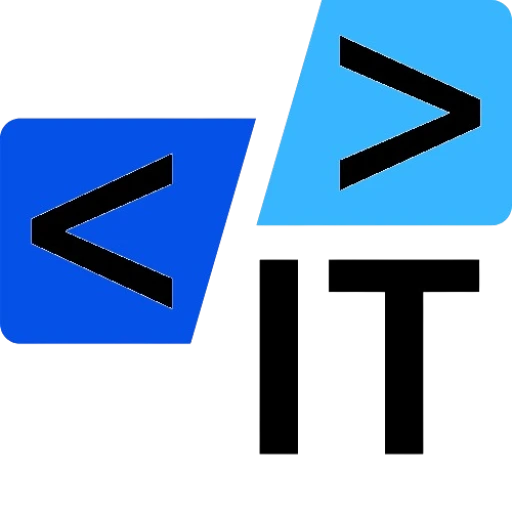

0 Kommentare